La fin de windows 7 et de la prise en charge du support de windows 7 à été annoncé il y a longtemps déjà. Mais elle devient effective à partir du 14 janvier 2020. Bien sur, vous pourrez continuer utiliser un ordinateur Windows 7 après cette date (ne paniquez pas), mais si vous continuez d’utiliser internet sur cet ordinateur il pourrait être sensible à des failles de sécurité, que Microsoft ne corrigera plus par des mises à jours. Ce qui laissera la porte ouverte aux hackers de tout bord pour découvrir et exploiter des failles (là encore, ce n’est pas la fin du monde comme vous le verrez dans cet article).
Vous êtes probablement comme moi, et il vous arrive quand vous aimez quelque chose de ne pas vouloir en changer. C’est le cas avec windows , Cette version du système d’exploitation made in Windows est bien, il est aussi incroyablement toujours populaire. On estime plus ou moins à 30% le nombre d’utilisateurs qui sont encore sous windows 7, malgré le marketing agressif pour vous faire installer windows 10 qu’à entrepris Microsoft (que j’ai pour ma part installé, détesté et vite jeté ensuite).
L’annonce de Microsoft d’abandonner et de ne plus prendre en charge le support de Windows 7 va surement vous pousser à quitter Windows, car c’est une sorte de trahison, un peu comme si la femme avec qui vous êtes marié depuis 10 ans vous annonce qu’elle ne restera avec vous que si vous lui payez un second mariage et que vous n’avez pas votre mot à dire.
Si vous êtes l’une de ces personnes, ce guide va vous expliquer les options dont vous disposez pour soit :
- Limiter les frais de licence à ré-engager (si vous voulez garder un environnement proche de windows 7)
- Migrer vers windows 10 (parfois c’est encore possible gratuitement même si Microsoft ne le dis pas)
- Changer de système d’exploitation (pour un système gratuit)
Normalement, vous verrez de nombreux messages d’informations et d’avertissements au sujet de la fin de Windows 7 vous encourageant à quitter windows 7 le système pour windows 10 (parfois nommé W10). Cela montre à quel point microsoft veut vraiment inciter les gens à cesser d’utiliser windows 7.
Lisez la suite, pour voir comment vous préparer.
Pourquoi c’est la fin de windows 7?
En réalité windows 7 est déjà fini depuis janvier 2015. Il est ensuite entré dans sa phase de support étendu . Cela signifie que Microsoft n’ajoute déjà plus de fonctionnalités et que les demandes de garanties ne sont plus valables. Mais qu’ils avaient décidé de continuer à résoudre les problèmes de sécurités et les bugs jusqu’en 2020.
Comme windows 7 entre dans sa phase de fin de vie dans les mois qui arrivent (chaque windows ayant son propre cycle de vie), cette prise en charge prendra elle aussi fin. Microsoft veut gagner de l’argent en tant qu’entreprise, et contrairement à une machine à laver qui tombe en panne dans les 2 à 4 ans suivant son achat, ce n’est pas le cas d’un système d’exploitation. Et Microsoft Windows après son bide de windows 8 (surtout le bide de son interface métro et son idée de faire disparaître le menu démarrer en réalité, car on verra que windows 8 est assez proche de windows 7 en réalité dans cet article), à mis en place la « stratégie windows 10 » pour faire le bond entre windows 7 et un nouveau système sur lequel ils veulent que tout le monde soit. Pour en quelque sorte « reprendre le contrôle » de ses utilisateurs éparpillés entre windows 7, 8 et 10.
Que va-t’il se passer après la fin de Windows 7?
La porte des enfers s’ouvrira et une horde de démon envahira la terre, ils nous mangeront et nous mourront tous sans exceptions. Ainsi va la vie.
Non plus sérieusement. Vous vous demandez surement que dois-je faire si j’utilise toujours Windows 7? Comment je peux me préparer à la fin de windows 7 en étant pauvre (une licence windows 10 famille coûtant 145€ sur le site officiel Windows).
Toutes les solutions vont consister à migrer vers un autre système d’exploitation plus récent par vous même. Bien qu’il en existe beaucoup la solution la plus simple est de migrer vers windows 10 pour voir si cela vous convient (c’est possible).
1 ère solution à la fin de windows 7 : Essayer de migrer vers windows 10 gratuitement
Passer de Windows 7 à Windows 10 directement à l’avantage de rendre la mise à niveau relativement simple, et vous pourrez conserver vos fichiers existants dans la plupart des cas.
En théorie pour faire une mise à niveau vers windows 10, Windows vous recommande de faire une mise à niveau vers windows 10, cependant si vous l’avez déjà faite avant de revenir vers windows 7, il est possible de refaire une mise à niveau gratuite avec l’outil média tool de windows.
Voici un bon tuto sur la démarche à effectuer :
Fervant opposant à windows 10, je ne me souviens par avoir fait la mise mise à jour gratuite quand elle était proposé pour mes ordinateurs personnels, pourtant cet outil m’a permis de transformer mon windows 7 en windows 7 gratuitement, et il a activé windows sans aucune difficulté.
Si Windows 10 vous tente comme nouveau système d’exploitation, je vous recommande donc de tester cette possibilité avant la fin de Windows 7 (et même après, il se pourrait que ça marche longtemps après, microsoft aillant tout intérêt à vous voir migrer), peut être que cette solution marchera aussi pour vous alors que comme moi on vous disait que ce n’était plus possible.
Dans le pire des cas, Windows vous donnera la possibilité de revenir en arrière après l’installation de windows 10, vous pourrez donc tester si cela vous convient. Je sais par exemple que Windows 10 fonctionne bien sur l’un de mes netbooks peu puissant, par contre ne fonctionne pas bien sur mon pc portable lenovo de 2011. Où il est très très lent (j’ai essayé pour ce guide comme vous l’imaginez bien).
Voici la configuration minimale recommandé pour passer à Windows 10:
- Processeur: Processeur ou SoC de 1 gigahertz (GHz) ou plus rapide.
- RAM: 1 gigaoctet (Go) pour 32 bits ou 2 Go pour 64 bits.
- Espace disque: 16 Go pour un système d’exploitation 32 bits 20 Go pour un système d’exploitation 64 bits.
- Carte graphique: DirectX 9 ou version ultérieure avec pilote WDDM 1.0.
- Affichage: résolution 800 x 600
Cela n’a rien d’énorme, et mon vieil ordinateur portable possède des caractéristiques bien supérieur à ça, et pourtant windows 10 ne marche pas bien dessus… Il faut vraiment voir ça au cas par cas pour ovir si ça marche bien pour vous, en essayant.
2ème solution à la fin de windows 7 : Découvrir et migrer vers linux
Pour un non initié le nom de « linux » peut faire peur. Pourtant linux est un système d’exploitation assez proche de windows (du moins dans son interface graphique). Vous y retrouverez toutes les fonctionnalités que vous avez déjà l’habitude d’essayer, ainsi qu’une bibliothèque de logiciels gratuits de tout types.
Ensuite tout dépend de votre but. Si votre but est de convertir un vieil ordinateur en ordinateur qui marchera pas mal pour aller sur internet, écrire, faire des cartes heuristiques. Bref, tout ce qui ne nécessite pas de traitement graphique important et que vous aimez la simplicité, alors linux est une superbe solution pour vous.
En revanche si vous souhaitez travailler le graphisme et la vidéo avec votre pc, linux à un petit peu de mal de ce côté là, il existe de très bon logiciels pour faire tout ça sur linux mais ils gèrent très mal les ressources du pc (ou plus exactement ils n’ont pas les options de rendus des pc classiques, peut être que Davinci Resolve les a mais je n’ai pas essayé encore). Donc avec un pc avec une petite config, cela va ramer… Si vous êtes dans cette situation préférez une autre des solutions proposés.
Voici une petite présentation d’ubuntu, une des distributions de linux :
Voici un tutoriel plutôt bien fait pour installer ubuntu depuis windows :
Parmi les deux systèmes linux que j’ai testé et que je vous recommande, il y a linuxmint, et ubuntu. Linuxmint sera parfait pour vous si vous vous voulez quelque chose d’assez proche de Windows dans son fonctionnement, et ubuntu sera parfait si vous préférez quelque chose de plus guidé et de plus convivial (je vous invite à regarder la ci-dessus pour vous faire une meilleur idée de ce qu’est ubuntu et si cela vous convient).
Comme pour la migration de windows 10 vous pourrez essayer et revenir en arrière si ça ne vous convient pas.
Ça y est, j’ai choisis comment ça marche ensuite pour l’installation d’une distribution linux?
Alors je vous précise que vous devrez dans la plupart des cas choisir les versions 64 ou 86 bits selon votre système (ça sera très probablement 64bits). Le système 32 bits étant sur les très vieux pc, et windows 7 était déjà un système 64bits sur la plupart des pc. Vous pouvez vérifier ça en vous rendant dans panneau de configuration > système et sécurité > Puis système
Dans mon exemple l’architecture de mon processeur est 64 bits, une installation d’un système d’exploitation en 64 bits fonctionnera donc de manière optimale dessus. Bon là je suis sur windows 8 comme vous le voyez, mais la procédure est la même sous Windows 7.
Une fois votre version d’architecture en main, il faut :
- 1. Aller sur unbuntu.fr ou linuxmint pour télécharger une version iso d’un système de votre choix.
- 2. Créer une clé usb, ou un cd bootable de ce système d’exploitation.
Voici un tutoriel bien fait pour vous aider à créer une clé usb bootable :
P-s. Si l’ordinateur sur lequel vous voulez installer un nouveau système d’exploitation est assez vieux. Choissisez plutot un shéma de partition mbm (il est plus vieux donc plus reconnu par les pc avec des disque dur de moins de 1to). Si vous avez un disque de plus de 2to et un ordinateur assez moderne, essayez plutôt le format gpt pour commencer.
Dans le cas ou les distributions ubuntu ou linux mint seraient encore trop lourdes pour votre ordinateur, il existe encore plein d’autres distributions linux sympathiques telles que :
Absolute Linux, TinyCore, Lubuntu, LXLE, Damn Small Linux, Porteus, Vector Linux, Linux Lite
Autrement dit quoi qu’il arrive, avec linux en solution de dépannage, vous ne serez jamais dans la mouise parce qu’il y aura toujours une distribution plus légère pour convenir à votre bon vieux pc…
Êtes vous prêt à subir quelques inconvénient en passant de windows à linux?
Passer de windows à linux présente quelques inconvénients. Si vous allez vite vous y retrouver et apprendre à l’aimer. Il y a des choses que vous n’aurez plus sur linux. C’est notamment le cas de vos programmes qui fonctionnent à base de .exe. Oubliez donc word et vos jeux pc favoris.
Il y a bien la possibilité d’émuler windows sur sa machine (avec un logiciel nommé wine notamment), mais pour l’avoir essayé c’est loin d’être au point et ça plante beaucoup.
Linux étant un système d’exploitation complètement différent de Windows 7, cela signifie que certaines de vos applications préférées, telles que Microsoft Word, ne seront pas disponibles. Mais la bonne nouvelle de ce coté c’est que vous pourrez remplacer la plupart de vos applications par des alternatives gratuites. Que l’on parle de word, ou de photoshop.
Je vous invite à installer une distribution de linux en dual boot (on parle de dual boot quand un ordinateur partage deux systèmes d’exploitations) pour vous faire une idée, et toujours avoir un système d’exploitation sous la main en cas de besoin :
Ainsi vous pourrez commencer à essayer linux, et le garder avant la fin de windows 7 de manière à vous y préparer tranquillement.
Si vous êtes plutôt fan de l’interface d’un mac et que vous aimez les fonctionnalités d’un Windows, il existe aussi une distribution linux qui ressemble à mac et qui s’appelle elementary os, vous pouvez la récupérer gratuitement en choisissant le prix « autres », puis en tapant 0€ sur le site officiel.
Au cas ou vous changez d’avis, et que vous décidiez de réinstaller vwindows, mais que vous avez formaté tout votre disque dur principal, voici un petit tuto pour parvenir à reformater votre disque et réinstaller windows malgré tout :
3ème solution à la fin de windows 7 : Acheter un licence Windows 8.1 ou 10 à bas prix
Vous savez que la fin de windows 7 est proche, vous adorez windows, mais vous êtes plutôt fauché, où en tout cas vous n’avez pas envie de dépenser beaucoup d’argent pour changer ou mettre à jour votre système d’exploitation.
Ce n’est un problème. Vous pouvez faire comme je l’ai fait en achetant une clé de windows 8 directement sur internet. C’est exactement le site où j’ai acheté la mienne, qui est généré automatiquement après votre achat. Vous pouvez donc faire confiance à ce site sans aucune hésitation si c’est la voie que vous choisissez.
Voici une petite vidéo très bien faite pour vous aider à transformer le menu ou les petites choses qui peuvent être chiantes sur chiants sur windows 8 :
Mais windows 8 il va pas se terminer aussi?
Si, tout à fait, vous avez raison, mais son support étendu va se terminer en 2023, alors que celui de windows 7 va se terminer en 2020. voici les dates de fin des versions de Windows :
Autrement dit, cela veut dire que pour 26€ TTC, j’ai encore un pc windows fonctionnel (dont le support technique est maintenu) pour 3 ans, soit plus ou moins un système d’exploitation à 10€/an, et 1€/mois.
Vous voyez aussi sur cet image que de la même manière le support de windows 8 va aussi s’arrêter, et de la même manière de nouvelles versions de windows verront le jours avec des support de plus ou moins 5 ans de support normal + 5 ans de support étendu.
Prendre une license windows 8 sur internet et installer windows 8 à la place de votre windows est donc un bon compromis avant de décider de racheter un nouveau pc (qui lui aura de base une nouvelle version de windows toute neuve).
Comment je fais pour installer windows 8 moi même?
Pour installer windows 8, vous aurez besoin :
- D’une copie de windows 8.1 (au format iso, elle sera téléchargeable sur le site officiel de windows, ou le site la licence vous proposera aussi la possibilité d’en télécharger une).
- D’une clé usb de 4,3 go, ou d’un disque dvd de 4,7go (ils feront office de support où nous allons « graver » l’iso).
- D’un lecteur cd (qui fasse aussi graveur dvd), si vous choisissez l’option cd.
- D’un logiciel qui aide à la gravure
- D’un logiciel capable de graver un iso sur une clé
- De faire « booter » votre ordinateur sur un cd ou une clé usb
Si vous préférez windows 10 famille ou pro (pensez quand même à essayer la première solution que je vous ai donné avant, il serait dommage de payer pour rien), le site la licence propose aussi des licences officielles aux alentours de 40€. J’imagine que vous vous demandez comment ils peuvent proposer des prix aussi réduits alors que le prix officiel est de 140€ n’est-ce pas?
Non, ce ne sont pas des voleurs de clés CD. D’ailleurs une clé étant maintenant activable que pour un seul pc, on ne peut plus voler de clés ou même installer un système sur plusieurs machines. Non si des sites internet peuvent proposer des prix aussi attractifs c’est parce qu’ils sont des revendeurs Windows officiels. Autrement dit grossièrement : Microsoft leur vends des clés à tarifs préférentielles (disons 20€/système) à « distribuer » dans le cadre de leur activité professionnelle, et ils la revendent 40€ pour se faire un petite marge. C’est l’équivalent de l’affiliation en marketing.
Attention tout de même à ne pas prendre des licences de type « OEM » qui même si elles sont beaucoup moins cher (moins de 10€) ne vont fonctionner que sur un type d’ordinateur bien spécifique, donc dans la plupart du temps, pas le votre.
4ème solution à la fin de windows 7 : Pirater votre version windows
Bien sur, comme n’importe quel logiciel, il est possible de pirater Windows, mais ce site étant un site sérieux et respectueux du droit d’auteur, je ne vous révélerais pas comment. Je vous dirais simplement que les concept que vous pouvez trouver sur google ou sur youtube en rapport avec l’activation de windows ou office fonctionnent pour cette tâche. Et que cela peut se faire en quelques minutes.
Se préparer à la fin de windows 7
Quelque soit la solution que vous choisissez, assurez vous avant de réinstaller n’importe quel système d’exploitation de sauvegarder vos fichiers les plus importants sur un disque externe (disque dur, clé usb, cloud) avant d’effectuer une mise à jour de votre système, ou d’en installer un nouveau.
Je sais que la fin de Windows 7 peut aussi causer un véritable dilemme chez vous, à savoir de prendre le risque de changer ou non… Dépenser de l’argent ou non alors que vous ne vous attendiez pas à ce sale coup. Ce sont des émotions que j’ai moi aussi ressenties.
Pour ma part, même si j’ai dépensé une trentaine d’euro pour la conversion de ma machine je suis assez satisfait. Windows 8 est fluide, agréable à utiliser, et même plus rapide que mon bon vieux windows 7 à utiliser j’ai l’impression.
Bien sur, la fin de windows 7 ne signifie pas que votre pc va refuser de démarrer après janvier 2020. Vous pourrez si vous le souhaitez continuer à utiliser windows 7, mais il sera potentiellement plus sensible aux virus.
C’est à vous de voir si vous voulez prendre des risques ou avoir l’esprit serein, si vous choisissez de continuer à utiliser votre système, je vous invite à sauvegarder vos donnés plus fréquemment que d’habitude.
Et pour la petite info, j’ai un ordinateur sous windows vista chez moi qui se porte très bien, et n’a jamais subit de désagréments du à une faille de sécurité, mais vista représente peut être moins 1% des Pcs windows dans le monde aujourd’hui, donc il n’intéresse pas les hackeurs, qui en revanche ont exploité une faille de windows xp que microsoft à du corriger en urgence en 2017 via des correctifs de sécurité. Les pirates avaient envoyé une attaque à l’échelle mondiale pour demander des rançons aux utilisateurs de windows xp pour récupérer leur donnés.
Voici à quoi cela pouvait ressembler :
Cette faille à touché de grandes entreprises, des hôpitaux, des services de gouvernements qui fonctionnaient toujours sous Windows xp. Cela vous arrivera peut être, peut être pas, Bien malin celui qui pourra prédire ce qui se passera dans le futur. Quoi qu’il en soit, rien ne vous empêche d’installer un deuxième système d’exploitation, et de faire des sauvegardes régulières de vos fichiers importants juste au cas où…
Peut on rester sur windows 7 en 2020?
Oui. Ne paniquez pas, il est tout à fait possible de garder windows 7 après 2020, votre ordinateur ne va pas s’arrêter, ni exploser après la fin de windows 7.
Mais, si vous décidez de rester sur windows 7 malgré les solutions proposées sur cette page. Votre ordinateur sera simplement potentiellement vulnérable à des failles de sécurité et aux hackers si vous vous connectez à internet (mais ça sera le cas de tous les utilisateurs de windows 7, puisque Microsoft ne corrigera plus les failles de sécurités si elle se produisent), mais rien ne dit qu’ils parviendront à trouver une faille à exploiter. personne ne peut le savoir. C’est pour ça que je vous conseille tout de même de penser à changer de système d’exploitation prochainement même si ce n’est pas en janvier.
Par mesure de sécurité, faites simplement comme vous faites d’habitude, sauvegardez régulièrement vos fichiers les plus précieux. Et gardez une copie de windows 10 (ou windows 8) quelque part pour réinstaller un windows propre en cas de problème et ne pas être pris au dépourvu. Ou installez un système linux en multibot, juste au cas où pour ne pas vous retrouver sans rien.
Questions fréquentes sur la fin de windows 7
Voici une liste des questions les plus couramment posées par les internautes au sujet de la fin de windows 7, vous y trouverez peut-être les réponses à vos propres questions.
[wp-faq-schema]


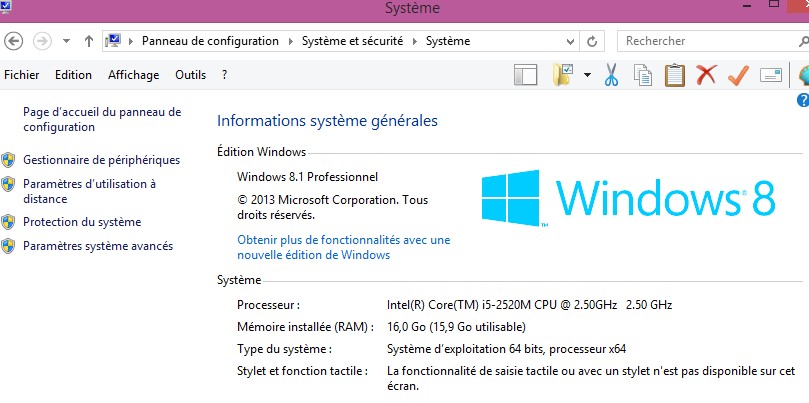
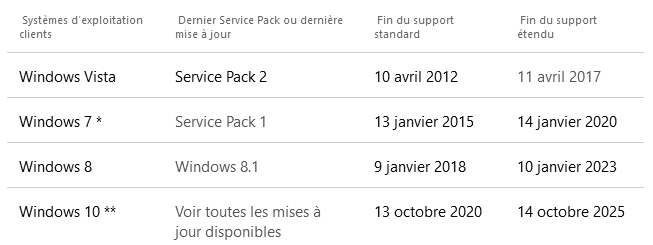
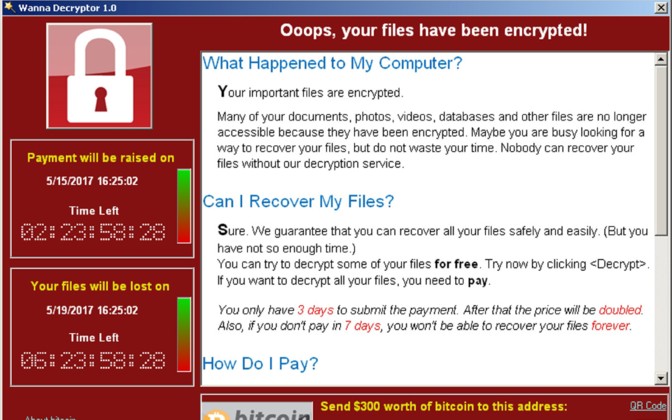

Merci, très bien expliqué….Cet article ne nous fait pas ¨paniquer¨…c’est plutôt rassurant…..
Je ne sais pas ce que je ferai, je reviendrai sans doute visiter votre site….
Oui Colette. Pas de raison de paniquer. Windows essaye aussi d’inciter fortement des internautes à migrer car ils ont raté l’adoption de Windows 8 par les utilisateurs.
Mais dans tous les cas de figure, il y a toujours une solution pour changer de système d’exploitation.
n’existe t’il pas un antivirus ou autre même payant pour gardé w7 , qui puisse remplacé microsoft ? merci.
Bonjour, pas à ma connaissance. Mais vous pouvez garder Windows 7, la fin du support expose à un risque potentiel dans le futur, mais ne vous empêchera pas de l’utiliser.
Bonjour,
je ne comprends pas pourquoi un bon antivirus ne pourrait-il pas protéger windows 7 des virus et attaques alors même que le support de microsoft n’est plus assuré.
Merci pour notre réponse
C’est comme avec une nouvelle maladie, on ne peut pas s’en protéger avant de la subir ou qu’elle apparaisse.
Dans la même idée, les société d’antivirus ne vont pas travailler sur un problème qui n’existe pas encore.
Bonjour et bonne année,
Me voilà rassurée, mais dommage que les antivirus ou pare-feu payants ne soient pas efficaces face aux hackers . J’ai un pc Compaq de 2012, version lent à la détente. Je l’utilise pour m’exercer essentiellement sur Visual Studio Code, et internet.
Windows 8 risque de le ralentir ou pas ? Ou puis je installer Windows 8 sur disque externe ? Merci d’avance
Bonjour Gwen. Il est possible d’installer Windows sur un disque externe, mais il sera plus lent que sur un disque principal. Car les disques externes (sauf si vous achetez ou convertissez un SSD par exemple) sont en général uniquement destinés à stocker des fichiers multimédias et pas pour y installer des programmes ou systèmes d’exploitations.
Ce que vous pouvez envisager. Selon la place qu’il vous reste sur votre disque en revanche c’est créer une nouvelle partition pour y installer un autre Windows si vous voulez essayer.
Mais je conseille plutôt d’installer Windows 8 directement. Il marche très bien sûr mon ordinateur de 2011 qui tournait sur Windows 7, même mieux je pense, alors sûrement sur le votre aussi.
J’explique toutes la procédure pour récupérer l’iso de Windows 8 (et dans la description de ma première vidéo) dans mon article, il est même possible de le faire sans clé de licence temporairement.
Si vous avez d’autres questions n’hésitez pas.
je vous conseille d utiliser pc protect tres bon antivirus
Bonjour très belle article, pour ma part ce qui me retient de passer à windows 10 est la possibilité que certains de mes programmes ne fonctionnent plus correctement avec cette nouvelle version, j’ai fait l’expérience gratuite de passer au 10 au début de l’année mais je suis vite revenu en arrière vers ma version 7 pro car certains programmes de jeux ne fonctionner plus, notamment avec ce changement de directx 11, de plus il avait supprimer plusieurs cracks de programmes sur mon PC , la cause est ce windows defender imposé dans la version 10 comme antivirus alors qu’avec ma version 7 pro je peux désactiver l’antivirus windows essentiel pour les utiliser….on en parler peu mais le gros problème de la version c’est cet antivirus intégré et impossible de le désinstaller, à la rigueur le désactiver par l’installation d’un autre antivirus mais il reste en fond de tout façon idem pour le pare feu version 10 ….je resterai encore en réflexion pour ce changement ….on verra
Bonjour Christian, oui pour les jeux on ne peut pas y faire grand chose.
En revanche pour Windows Defender il est possible de le bloquer sur Windows 10 avec un programme particulier. Defender control, sans avoir la surprise des mises à jours qui le reactive :
https://www.sordum.org/9480/defender-control-v1-6/
Je l’ai fait sur un petit pc où je fais tourner des programmes pas très nets et où je ne pouvais simplement pas le desactiver haha, d’après les commentaires récents du site ça n’a pas l’air de bien marcher en ce moment, mais en tout cas chez moi ça marche bien.
Bonjour (et bonne année!)
J’ai posé la question il y a quelques mois au vendeur à qui j’ai acheté il y a 2 ans environ un ASUS (qui ne fonctionne qu’avec Windows 7 car habitué à W7 je ne voulais ni W8 ni W10) : que faire? ne rien faire ou acheter un nouveau pc avec w10?
Il m’a conseillé de ne rien faire donc de rester avec mon ordi équipé avec W7 (avec un antivirus ESET), car selon lui je ne risquais pas grand chose et qu’avec le temps je serais (peut-être?) amené à acheter sur nouvel ordi équipé de W10. Il m’a dit aussi que d’autres utilisateurs équipés je crois de Windows XP continuent sans problème avec cette version
Je précise que je suis quasi nul en informatique.
J’aimerais bien avoir votre avis.
Cordialement
Bonjour Alain, il y a toujours un risque mais vous pouvez bien sûr continuer à utiliser votre ordinateur en sauvegardant régulièrement vos données au cas où…
Il ne faut pas paniquer, moi aussi j’ai un autre pc vista connecté à internet tous les jours. Il est peu probable qu’une faille énorme soit découverte. Mais personne ne peut l’assurer en fait 🙂 C’est pour ça qu’on conseille de changer de système au cas où en général.
Si vous ne voulez vraiment pas passer à Windows 8 (celui qui ressemble le plus à windows 7), la suggestion de votre vendeur me semble bonne.
Par contre un antivirus ne protègera pas immédiatement d’une faille inconnues puisqu’elle n’est pas encore dans sa ase des « maladies » identifiés.
Mon conseil est gardez aussi une clé CD prête à installer windows 8 ou 10 au cas où.
Sachez aussi qu’avec votre clé Windows 7 vous avez le droit d’activer windows 10 gratuitement.
j ai un asus aussi meme ^probleme windows 7 fonctione normalement mais je te conseil de le remplacer par un disc ssd pour avoir windows 10 pour qu il rame pas et de telecharger bon anti virus comme pc protect et tel aussi advance systeme care il ramera beaucoup moin si tu optimise ton ssd il sera encore plus rapide mais aussi tu peux passer de windows 7 a windows 10 gratuit il expliquent tous sur youtube j espere que ca vas t aider
Bonjour et Bonne Année pour 2020,
Je viens tout lire pour Windows 7, ce qui m’a un peu déstressée et comme je vois que vous répondez très gentiment, voilà j ai acheté un PC avec Windows 10 en avril dernier donc pas de problèmes, mais j’ai mon anciens PC compact (2010) avec Windows 7, je voulais le laisser tel quel
(car il y a des tâches noires sur l’écran) je suis un peu rassurée après la lecture car j’ai beaucoup copié sur clés et disque dur extérieur car j’avais peur pour mes photos, courriers, téléchargements (tout ce qui concerne mes appartements que je loue, mes impôts etc..) mes contacts
mais si vous me certifiez que je pourrais tout consulter sans problèmes comme maintenant je le laisse et je me sers de l’autre pour mes dossiers à venir je ne me sers pas des jeux etc..juste le nécessaire pour ma petite vie tranquille (70 ans)
D’avance, je vous remercie de votre réponse.
Bonjour lidia, oui absolument aucun problème. Le seul problème que vous pourriez avoir c’est de subir une faille (mais ça n’arrivera peut être jamais) un jour sur votre vieu pc comme tous les pc du monde encore sous windows 7, mais la fin du support de Windows 7 ne signifie pas que vous ne pourrez plus utiliser votre pc, il sera toujours comme avant.
Des entreprises tournent encore sous windows XP d’ailleurs.
Pour plus de sécurité pour vos fichiers, vous pouvez utiliser Dropbox si vous ne connaissez pas encore. Comme ça vont fichiers importants sont sur votre pc et copié sur Dropbox en même temps(qui est un système de stockage en ligne dit de « cloud », un joli mot pour dire que vous pouvez y accéder même d’un autre pc avec internet).
Par contre l’offre gratuit est limitée à 2go.
Bonjour Renaud,
Je vous remercie de votre réponse très rapide et de vos conseils qui m’enlève un gros poids!! je vais moins stresser.
J’ai une amie qui se sers de DROPBOX elle m’en avait parler, je vais voir avec elle.
encore merci,
Cordialement,
Lidia
Avec plaisir 😉
Bonjour,
Comme beaucoup je cherche des infos sur migration ou pas vers Windows 10 … J’hésite bcp à cause de mon imprimante qui fonctionne depuis 2008 sans problème … Je me dis que je vais attendre qu’elle rende l’âme pour changer windows 7 ! … On oublie souvent de dire aux utilisateurs de PC que certains périphériques deviennent obsolètes selon le système d’exploitation !!… Mon écran date aussi de 2008 mais pas la tour qui date de 2 ans …
Ma question : peut on installer un antivirus ou des anti espions pour mieux se protéger des failles… et lesquels?
Je note aussi dropbox … Merci pour vos précieux conseils !
Bonjour Elisa, vous êtes sûre pour les pilotes d’imprimante? Car en général ça marche assez bien depuis Windows 7, c’est souvent compatible avec w8 ou w10.
Pour l’écran en principe pas de soucis car vous pouvez changer les résolutions d’affichages dessus.
En antivirus, moi j’aime bien norton, pas trop lourd, essai gratuit, et pas trop cher après période d’essai. Mais personnellement j’en utilise pas, en général il n’y en a pas besoin si on ne va pas sur des sites louches.
Ce que je vous invite à faire dans votre cas c’est de télécharger l’outil de migration Windows 10 (je l’ai mis dans l’article) sur une clé USB et puis vous migrez quand vous en avez envie. C’est juste un programme à lancer.
Car si votre pc à 2 ans et qu’il était encore sous windows 7, cela me semble étonnant, c’était un pc d’occassion peut-être? Je ne sais donc pas vous dire ce que ça donnera avec windows 10 sans essayer avant… Avez-vous un disque SSD dessus comme disque dur?
Je sais que chez moi j’ai un netbook HP pas fou en configuration ELet performance mais qui a un SSD donc Windows marche normalement dessus.
Bonjour Renaud,
Bonne année à vous.
Merci pour votre article qui est de loin l’un des plus complet sur ce sujet qui doit stresser pas mal de monde, comme moi !
Voici mon cas, mon PC date de 2010, il va très bien. Il tourne sur Windows 7 Familial. Processeur Intel Core i7-2600 3.4ghz – 64 bits – Mémoire de 8 GO –
Carte réseau: PCIe GBE Family Controller – Carte graphique: Nvidia GeForce GTX560.
J’utilise ce PC pour des montages vidéo, musique, surfer un peu sur internet et réaliser mes paiements sur des sites sécurisés.
Par rapport à ceci, j’ai plusieurs questions, certainement simples pour vous, mais perso, je ne suis pas très doué au niveau informatique:
1) Si je choisis de migrer sur Windows 10 Familial, gratuitement avec votre lien et celui qu’on trouve sur différents sites, est-ce que vous pensez que par rapport aux caractéristiques de mon PC, ci-dessus, c’est jouable ?
2) Est-ce que ma carte graphique Nvidia supportera cette migrations, est-ce que je pourrai continuer à voir les films que j’ai créé avec Pinnacle ?
3) Enfin, si par malheur cela ne marchait pas, est-ce que je pourrai en tout temps revenir en arrière et continuer ainsi avec Windows 7 que j’aime bien ?
Cette dernière question est la plus stressante pour moi. Je n’aimerais pas tout perdre à cause de cette migration. Mes fichiers et documents personnels sont copiés sur un disque dur externe. Mais l’important pour moi, ce serait de pouvoir continuer à utiliser ce PC, revenir sur Windows 7 si le 10 ne fonctionne pas. Et comment le faire ?
Merci beaucoup pour votre aide et meilleures salutations de Suisse.
Hervé
Bonjour Hervé, alors votre pc semble très performant. Donc je pense que oui pour la migration, mais je ne peux pas en être 100% sur sans que vous essayez, dans le pire des cas, vous pouvez revenir en arrière avec cette procédure : https://www.pcastuces.com/pratique/windows/desinstaller_windows10/page2.htm
Pour la question 2, oui normalement aucun problème, votre constructeur de carte graphique doit même proposer des pilotes Windows 10 pour votre carte au cas où, c’est comme une voiture, il suffit de chercher la marque et le numéro de serie…
Pour votre logiciel pinnacle, il faut que vous regardiez s’il est compatible Windows 10 aussi sur le site officiel du logiciel ou sur Google en tappant le nom de la version, vous trouverez ça facilement. Mais normalement oui comme ça vient après et qu’ils ont rien chamboulé avec windows 10… En général c’est adapté.
Voilà je crois que j’ai répondu à tout 🙂
Merci beaucoup, votre réponse me rassure.
Combien de temps environ pensez-vous que ça me prendra pour migrer vers Windows 10 ?
Pas de piège à éviter lorsque le téléchargement est en route ?
Pas de clefs de licence à insérer lors du téléchargement ?
Est-ce qu’on doit être à côté du PC ou ça se fait tout seul une fois le processus lancé ?
Merci pour votre aide.
Cela vous prendra 20-25 minutes ou moins.
La clé s’active toute seule en principe, sinon faites moi signe.
Non pas de piège, décochez juste ce que Windows vous demande et ne vous plaît pas, genre moi je décroche la pub personnalisé ou la localisation.
Pour la dernière question, c’est en plusieurs étapes, donc il vaut mieux être derrière pour choisir et cliquer sur suivant.
Merci beaucoup pour vos conseils précis et avisés.
Je vais tester cette migration dans quelques jours, rassuré par le fait que je puis revenir à Windows 7 si ça bug…
Très bonne fin de semaine à vous.
RV
😉 vous de même.
windows 7 vas continuer mais il se peux que au bout de quelque mois il faudra passer a windows 10 cepandent ont pourra quand meme reste a widows 7 avec les mises a jours et un bon anti virus pc protect par exemple il ne sera pas nessesaire de rentrer les donnee sur windows 10 p pendant le telechargement ca tu pourra les rentrer apres le telechargement ou meme il se peux que ca se fasse automatiquement
mais tu pourra malgrer tous rester sur windows 7 je pense encore longtemp si tu ne peux plus rester sur widowx 7 un jours passe a windows 10 et tu ne devra pas avoir trop de probleme pour passer a windows 10 en esperant que cela vas t aider
cordialement yvan
bonjour herve en esperant que mes conseil t auront aider cordialement yvan
Bonjour Monsieur,
En ce jour solennel de discrimination totale envers les personnes handicapées psychiques (3 pathologies chroniques incurables comme mon ordi plusieurs fois réactualisé windows 7 ), vous êtes contents de nous enfoncer encore plus dans une société ou on est seul à tout faire comme les personnes agées.Mais, on a beau aller à Cochin, on ne peux pas! Faut-il que l’on creve plus vite? Windows 10,15,20 et ça repartira toujours, moi, les virus, je n’en peux plus d’aucune forme que ce soit.
Prière de trouver une méga solution pour des personnes perdues comme moi. Sans donner toujours plus d’argent!!
Et je ne comprends pas ce qui est écrit pour l’instalation car vision tubulaire, j’ai besoin d’une aide présente.
Je souhaite que microsoft trouve une réponse humaine à mes problèmes.MERCI
Bonjour,
Je ne suis pas responsable de la politique d’entreprise de Microsoft vous savez 🙂
Vous pouvez ne rien faire si vous ne souhaitez pas passer à un autre Windows, si vous ne voulez ou ne pouvez pas dépenser d’argent, ou si vous avez peur de mal faire la migration.
Vous pourrez continuer à utiliser votre ordinateur actuel.
bonjour marie ange malgres tes patologies je peux t aider windows 7 ne s arrette pas avant longtemps si il venais a s arreter dans l avenir tel windows 10 suis les etapes et tu trouvera facilement bon retablissement a toi et a ceux qui sont handicapes comme toi cordialement yvan
Bonjour, Je viens de découvrir cette nouvelle exaspérante ce matin par un message, en allumant mon ordinateur.
Mais je dispose de l’antivirus Norton 360, que je paye 5 € régulièrement par mois, et qui est très efficace en protections
(lié au contrat Bouighes de mon boitier Bbox (coordonnant l’ordinateur, la télévision, le téléphone, et les 2 smarphones de ma compagne et moi)
Cet antivirus Norton est-il suffisant pour continuer sur Windows 7 ??, dont je suis très content et qui fonctionnait très bien jusqu’ici,
tout comme mon PC d’ordinateur (tour) Helwett Packard, qui était autrefois à mon père, et fonctionne lui aussi très bien, datant de 2007.
Je précise que je présente de nombreuses émissions radiophoniques de musiques traditionnelles (sur Idfm RadioEnghien) en utilisant régulièrement le logiciel Audiocleanic qui m’est, o combien utile !!
ainsi que régulièrement Deezer et YouTube pour les musiques.
Mais j’utilise aussi régulièrement les sites de La Banque Postale, SNCF, Météo, Thunderbird courrier, BlaBlacar, Jancovici, Booking, WeTransfer, Google Maps, Idfm, ViaNavigo, Pages jaunes, Facebook, etc… et de plusieurs forums divers !
Car on nous déconseille pour l’écologie de changer d’ordinateur, et là on dirait que Window fait tout pour le contraire de l’écologie !
Sans compter toutes les complications inutiles dont je n’avais pas besoin venant encore se rajouter, dont je n’ai pas le temps de m’occuper !
Merci de me conseiller, et surtout me dire si Norton 360, qui lui continue de se mettre à jour indépendamment, sera suffisant pour continuer de me protéger des virus, hackers, etc…
Cordialement.
En fait Windows a besoin de sortir de nouveaux modèles en tant qu’entreprise. Cela ne changera pas, sans quelques années Windows 10 sera dans la même situation.
Non Norton ne peut pas protéger des failles, mais des virus oui.
Mais ne vous inquiétez pas trop, vous pouvez continuer à utiliser votre pc sous windows 7 sans soucis. Faites juste régulièrement des sauvegardes au cas où… Rien ne dit qu’une grosse faille arrivera, personne ne le sais…
En tout cas il ne faut pas en avoir peur.
Merci beaucoup pour votre réponse.
Votre article est très bien expliqué, et je pense sauvegarder sur un disque dur externe (H:), encore les quelques données qui ne l’ont pas encore été, bien que normalement Norton le fait aussi automatiquement, mais en compressé dont je n’ai jamais très bien compris leur technique de sauvegarde…
Lorsque j’aurai davantage de temps libre que maintenant, j’installerai sur cet ordinateur fixe Windows 10, en espérant que cela soit toujours possible sur ce PC fixe avec tour, de 2007…. ??
Cordialement.
En principe oui 🙂 Et si ça ne vous convient pas, vous pouvez revenir en arrière : https://www.pcastuces.com/pratique/windows/desinstaller_windows10/page3.htm
Par contre 2007 c’est sûrement un peu vieux pour Windows 10. Vous pourrez l’installer mais ça risque d’être lent.
Si un jour vous êtes dans la mouise avec windows revenez me voir, je vous aiderai.
OK, merci beaucoup !
Cordialement.
Avec plaisir 😉
bonsoir merci pour votre article très intéressant et relativement rassurant !! mais étant nulle en informatique je suis évidemment réfractaire au changement … tout m’allait très bien comme ça … je ne comprends pas comment je peux mettre w8 ou w10 sur une clé pour le garder au cas où j’en aurais besoin … comment ça marche …
en plus j’utilise Word pour tout mon courrier … si je passe sous linux … il va se passer quoi …
merci pour votre réponse
Bonjour,
Voici une bonne vidéo qui explique comme mettre un système sur une clé cd (pas de moi mais c’est pas grave, ça marche quand même) :
https://www.youtube.com/watch?v=iFUSZ2m3RKM
Si vous avez une version de Windows 7 légitime, vous avez aussi le droit de passer à windows 10 gratuitement grâce à cet utilitaire :
https://www.microsoft.com/fr-fr/software-download/windows10
Et revenir en arrière si ça ne vous convient pas.
Pour votre question concernant linux, Word ne fonctionne pas sur linux, mais il existe des alternatives permettant d’ouvrir les fichiers words (libre office).
Sachez aussi que rien ne vous oblige à changer de windows. Quand microsoft parle de fin de windows, cela signifie simplement qu’ils ne le prendront plus en charge en cas de problème. Pas que votre pc va s’arrêter.
Si vous voulez faire une sauvegarde complète de windows 7 au cas où, il faut faire « une image système ». La procédure est expliquée ici :
http://jemeformeaunumerique.fr/2013/01/21/creer-et-restaurer-une-image-systeme-avec-windows-7/
Bonjour Renaud,
Je ne peux que dire merci et encore merci! à autant d’explications aussi rassurantes.
Mon vieil ordinateur tourne très bien sur Win7 , comme tous, j’ai peur des virus…
Tous les antivirus seront-ils obsolètes c’est à dire plus supportés si je conserve Win 7?
Ou bien certains vont-ils continuer leur mise à jour?
Si je passe sur Linux y a t-il aussi des antivirus efficaces?
Mon désir d’éviter Win10 est dû à mon imprimante laser trop ancienne, OKI C5200 qui n’a pas de driver pour Win 10
Sur un portable Win10, j’ai quand même essayé de conserver le même driver et ça ne fonctionne pas.
J’ai aussi essayé un driver universel OKI mais mon imprimante n’est pas cataloguée.
Linux peut-il utiliser les drivers qui tournaient sur Win 7? cela résoudrait mon problème. Car je pense que tous les fabricants d’imprimantes n’ont pas de driver spéciaux Linux?
Linux s’adapte t-il aux machines ou bien ce sont les fabricant des machines qui doivent mettre au point le driver nécessaire?
Beaucoup de question n’est-ce pas? Merci d’essayer d’y répondre. Cordialement JB
Bonjour jacques,
Comme je le disais dans d’autres réponses, les antivirus ne peuvent pas protéger d’un virus ou d’une faille qu’ils ne connaissent pas encore. Donc même l’antivirus le plus efficace ne protégera pas. Mais ça ne veut pas dire que vous devez ne plus dormir la nuit non plus, le risque existe sans être forcement très présent.
Pour votre question par rapport à linux, en général les imprimantes marchent dessus car linux à toute une gamme de plugin générique, ce n’est pas comme Windows qui installe les nouveaux pilotes quand on branche un appareil, mais passer à linux juste pour votre imprimante ça me parait un peu extrême 🙂 A votre place, je garderais Windows 7 et je m’embêterais pas. Et dans le pire des cas si jamais votre pc subit une faille vous le formatez et vous changez de système d’exploitation.
Ou vous revenez me voir à ce moment là…
Sinon en général il y a peu de virus linux car sa conception est différente de windows, il faut un mot de passe partout, et les virus visent avant tout windows car il y a plus de pc dans le monde sous windows.
bonjour Renaud
En vous lisant sur le sujet de la fin de Windows 7 et d’installer la migration de Windows 10,
j aimerai savoir si en installant w10 sur mon ordinateur HP ( icorei5 , nividia geforce GT520M…. ) datant de 10 ans environ si il ne va pas être ralenti
Bonjour Jean Marie, je dirais que ça va le ralentir, mais vous pouvez essayer et revenir en arrière si ça ne vous convient pas comme ça vous saurez. Windows 10 permet le retour en arrière.
https://www.pcastuces.com/pratique/windows/desinstaller_windows10/page3.htm
Bonsoir:j’ai essayé windows 10 et horreur :Mon écran était rétréci et impossible d’enlever une page d’accueil même en mode sans échec.Je vais garder windows 7 et j’espère qu’il n’y aura pas de virus.J’aime beaucoup vos explications très claires et sympa Bonne année et peut être à bientôt.
Ah pour la page d’accueil je pense pas que ça soit enlevable, je l’ai sur un pc où j’ai Windows 10 aussi, après j’ai pas cherché mais ça doit être possible.
Avez vous essayé de changer la résolution utilisé dans le menu personnalisation > affichage?
Sinon pour le retour en arrière j’ai donné plusieurs fois un lien expliquant la procédure dans d’autres commentaires, vous le trouverez facilement.
Bonne soirée à vous et peut être à bientôt alors 🙂
J’ai bitdefender total security avec pare feu sous Windows 7.
Devenu parano 🙂 , je controle le truc tout les soirs. Est ce suffisant comme protection après le 14 janvier 2020 ?
Haha bonjour Olivier.
Relaxez-vous, si quelque chose devait arriver votre antivirus ne vous protégera pas, donc ça ne sert à rien de vérifier tous les soirs 🙂
Il faut aussi savoir que des failles de sécurités sont régulièrement trouvés sur Windows 10, et ce n’est pas pour autant qu’elles peuvent être exploités pour faire du gros dégât. Peut être même qu’aucune faille w7 importante ne sera jamais trouvé.
En gros sauvegardez vos données importantes régulièrement sur un périphérique externe et utilisez votre pc comme d’habitude, et gardez un système d’exploitation à réinstaller sur une clé au cas ou vous n’avez qu’un seul ordinateur.
Bonjour, je voulais savoir si en gardant windows 7 il y avait un risque de faire des achats en ligne ou de consulter ses comptes bancaires sur internet?
Merci d’avance pour votre réponse.
Maryline
Bonjour Maryline, non pas de risque car les sites sont en principe chiffrés. Et même si un système de capture de vos touches tappés étaient installé sur votre ordinateur. Votre banque à sûrement des processus de protection vérification. Du genre des codes visuels ou confirmation par SMS.
Pour cette situation potentielle un antivus fera le job et trouvera facilement un logiciel espion.
bonjour maryline pas de risque avec windows 7 met un anti virus comme pc protect et tous ira bien les achat en ligne ou consulter tes compte banqaire pas de risque j esperre que ca vas t aider cordialement yvan
Bonjour,
Encore une question de néophyte:
Est-ce qu’en gardant W7, il y a un risque à aller sur des sites sensibles comme la banque?
J’ai peur que mon vieil ordi (2011!) ne tienne pas le choc d’une mise à niveau.
Merci
Bonjour, non aucun soucis, ce n’est pas lié 🙂
bonjour. Je ne suis vraiment pas interresé par windows 10 que je deteste (ma femme l’a et c’est vraiment a gerber comme système d’exploitation) Etant sous windows 7, je me demandais s’il serait possible de retourner sous windows 98 (pour moi le plus accompli de tous) sans devoir migrer vers linux?
Bonsoir, a priori oui. Mais c’est un peu trop vieux pour moi pour me rappeler comment l’installer (j’étais pas encore adolescent à l’époque). Vous trouverez sûrement ça sur youtube. Et les fichiers nécessaires qui doivent pas peser bien lourds.
Sinon vous pouvez aussi simplement garder Windows 7 🙂 La fin du support ne veux pas dire qu’il est inutilisable. Juste potentiellement vulnérable, mais à ce jour aucune faille n’a été exploité et rien ne dit que ça sera le cas, seul l’avenir nous le dira.
Bonjour,
Je recherche une solution pour continuer à utiliser une Oki C5200 sous win7. On me l’a donné et malheureusement malgré tous mes efforts il m’est impossible d’installer le driver qui est sur le CD d’installation… Lors de l’installation, il ne le trouve pas.
Le paradoxe c’est qu’elle fonctionnait avec la toute première mouture de win 10 sur un autre PC, mais suite à la mise à jour 1806 impossible de la fare fonctionner.
J’avoue ne pas comprendre…
Bonjour essayez de nouveaux drivers. Disponibles ici : https://fr.driverscollection.com/?H=C5200&By=OKI
Attention à différencier les liens pubs et bouton de téléchargement. Puis à mettre un petit coup d’antivirus ou de virus total au fichier exe car il n’est pas officiel, je peux donc pas le garantir sans virus.
merci pr cette bonne explication
Avec plaisir 🙂
Bonjour Renaud!
En ce temps de confinement au Québec, j’ai le temps de me pencher sur certains problèmes qui passent en 2e, voire en 4e rang d’importance en temps normal… Mais là, après avoir fait le tour des placards et rangements de la maison, j’en suis rendue à mon problème d’ordi…
Ce qui me retient de migrer mon W7 vers le W10, c’est la possibilité que j’ai, en ce moment, de gérer mes photos à ma manière. Je m’explique: sur W7, quand je transfère mes photos manuellement de ma carte SD ou de mon portable vers un dossier photos dédié, je vois instantanément celles qui sont mal orientées. C’est alors très facile des les retourner et de les sauvegarder dans la bonne orientation. Sous W10, quand je fais le même processus, elles sont toutes déjà dans la « bonne orientation » pour mon oeil, mais quand je les passe en diaporama sur mon téléviseur, je me rends compte que certaines sont de côté.
J’ai essayé, sous windows 10 de chercher à les retourner, mais je dois faire un tripatouillage de la mort qui tue afin de trouver l’orientation originale en degré (0,90, 180 ou 270) et essayer de figurer ce que je dois faire pour qu’elles jouent correctement sur ma télé. Sérieusement, c’est vraiment désagréable, je n’ai trouvé nulle part comment faire cette manipulation facilement sous W10. En fait, on dirait que je suis la seule qui veut faire cette manip là par moi-même… . Comme il ne me reste que MON ordi sous W7, les autres de la maison son déjà sous W10 et je m’en accommode pour la plupart des travaux (je le détestais au début, mais on s’habitue…), ca me pèse de migrer le mien…
Auriez-vous une solution facile pour gérer moi-même l’orientation de mes photos sous windows 10?
Merci!
Bonjour mireille, je vous conseillerais de garder windows 7 plutôt dans votre situation 🙂 Le problème de windows et des leurs applications nouvelle génération c’est qu’ils ont tendance à rendre compliqué ce qui autrefois était simple ou parfois des logiciels dont on a besoin ne marche plus. Je pense notamment au lecteur windows media qui était très bien, mais chez windows c’est des champions de ce coté là ils ont aussi réussi à tuer hotmail,msn ou skype qui étaient des supers trucs dans leur forme d’origine.
Donc moi j’ai envie de vous dire c’est comme dans la vie, tant que vous avez un truc qui marche bien, ne changez pas pour changer .
Pour votre problème honnêtement je ne sais pas car n’étant pas un fan de windows 7 et de son interface, je suis moi même encore sur windows 8 et je n’utilise windows 10 que pour dépanner des gens directement sur leur ordinateur ou sur des petits pc que je n’utilsie que pour faire tourner des programmes en continu 🙂
Bonjour, merci pour l’article. Cela a été très utile. Cependant, il y a des choses que je ne comprends toujours pas sur w10. Je continuerai à utiliser w7
Après mise à jour Windows 10 je n,ai plus de webcam et plus de port usb régresse d’avoir passé à Windows 10
Bonjour, je pense qu’il fait reinstaller des pilotes pour vos port usb et webcam. Vous pouvez en trouver sur le site de votre constructeur d’ordinateur pour votre modele. Ou essayer d’installer des pilotes générique depuis le gestionnaire de périphérique, puis clic droit > pilote installé > mise a jour du pilote.
Je vous remercie je vais esseye je vous tiens au courant si cela fonctionne
Je vous en prie, je vous le souhaite 🙂
Salut tout le monde, je voulais acheter une clé d’activation par internet et après avoir effectué quelques recherches sur Google j’ai trouvé que ce site licence-activation.fr ) qui est bien placé dans toutes les recherches que j’ai faites, je voulais donc savoir si ce site est bien légal, et s’ils n’arnaquent pas les gens. Je vous remercie.
Bonjour, préfère ce site https://lalicence.fr que j’ai déjà testé qui est legal et fonctionne bien (ma clé windows actuelle vient de là).